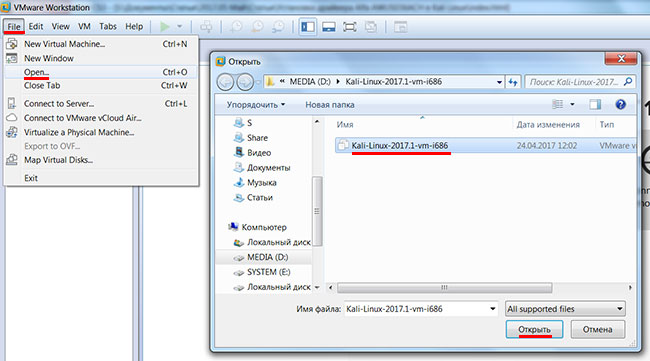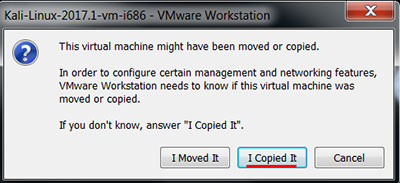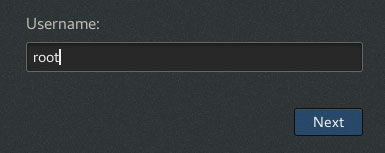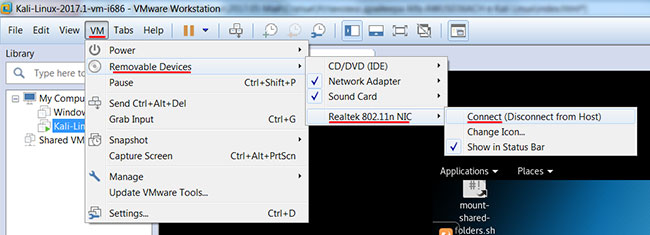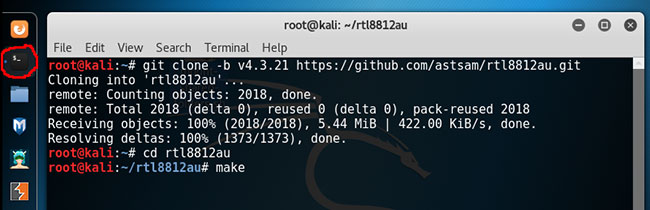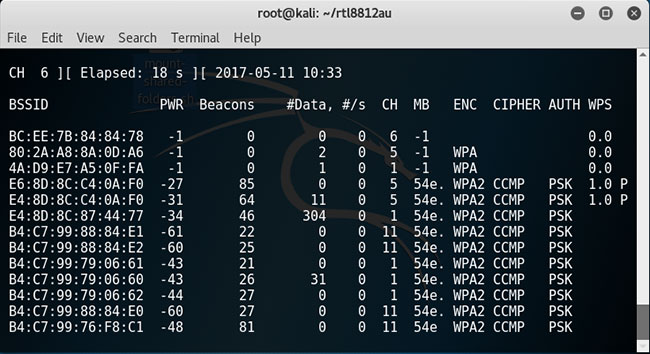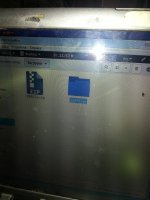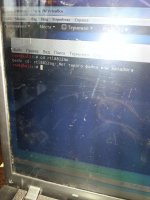- Установка драйвера Alfa AWUS036ACH в Kali Linux
- Лучшие WiFi адаптеры для Kali Linux
- Как выбрать WiFi адаптер?
- Лучшие WiFi адаптеры для Kali Linux
- 1. Alfa AWUS036NHA
- 2. TP-LINK TP-WN722NC
- 3. Alfa AWUS036NH
- 4. Alfa AWUS036NEH
- 5. Alfa AWUS036H
- 6. Alfa AWUS036EW
- 7. Alfa AWUS036ACH
- 8. BlueWay BT-N9100
- 9. Panda Wireless PAU09 N600
- 10. Alfa AWUS1900
- Выводы
- Проблема Kali Linux на виртуальной машине не видит адаптер альфу
- Mamai
- Dmitry__
- Mamai
- Dmitry__
- Mamai
- Dmitry__
- Mamai
- Vander
- Mamai
- Mamai
- Вложения
- zheki444
- Mamai
- Как заставить Alfa awus036nha работать с Kali Linux?
Установка драйвера Alfa AWUS036ACH в Kali Linux
Чтобы двухдиапазонный Wi-Fi адаптер Alfa AWUS036ACH можно было использовать в операционной системе Kali Linux, необходимо установить драйвер.
Мы провели установку драйвера и проверили его работоспособность на следующем оборудовании:
- Компьютер с установленной программой виртуализации VMware Workstation 12 Pro 12.5.5
- Образ Kali Linux 32 bit VM PAE 2017.1 для VMware
- Адаптер Alfa AWUS036ACH
Скачайте образ Kali-Linux-2017.1-vm-i686.7z (Torrent) для VMware и распакуйте его.
Запустите VMware Workstation, откройте меню File — Open и укажите путь к распакованному образу Kali Linux.
Запустите ОС Kali Linux и в появившемся окне выберите I Copied It.
При входе введите логин root и пароль toor.
Подключите Wi-Fi адаптер Alfa AWUS036ACH в USB порт компьютера. Если адаптер автоматически не подключился в VMware, то подключите его через меню VM — Removable Devices — Realtek 802.11n — Connect.
Приступаем к установке драйвера. Откройте терминал и выполните следующие команды:
git clone -b v4.3.21 https://github.com/astsam/rtl8812au.git # скачиваем драйвер из репозитория github или качаем с нашего сайта и распаковываем
cd rtl8812au # переходим в каталог со скачанным драйвером
make # компилируем драйвер
sudo make install # устанавливаем драйвер
Теперь можно перезагрузить операционную систему или выполнить следующие команды, чтобы драйвер начал работать:
modprobe 8812au
airmon-ng check kill
Далее переведем Wi-Fi адаптер в режим monitor:
sudo ip link set wlan0 down # отключаем Wi-Fi интерфейс wlan0
sudo iwconfig wlan0 mode monitor # переводим интерфейс wlan0 в режим мониторинга
sudo iwconfig wlan0 txpower 30 # если нужно увеличиваем выходную мощность до 30 dBi
sudo ip link set wlan0 up # включаем Wi-Fi интерфейс wlan0
Проведем сканирование Wi-Fi сетей:
airodump-ng wlan0 —wps
Как видите, все работает. Остальной функционал из Kali Linux тоже работает 🙂
- В VMware беспроводной адаптер иногда перестает сканировать Wi-Fi сети. В этом случае его нужно переподключить в виртуалке через меню VM — Removable Devices — Realtek 802.11n и заново ввести в режим monitor.
- Встроенный в ОС Kali Linux визуальный сканер видит Wi-Fi сети, но подключиться к ним не может с правильным паролем. Постоянно переспрашивает пароль. Не подключается даже к открытым Wi-Fi сетям. Когда-то у меня была аналогичная ситуация в Ubuntu. Если кто-то знает, как это исправить, напишите в комментарии.
Источник
Лучшие WiFi адаптеры для Kali Linux
Ядро Linux поддерживает очень больше количество сетевых адаптеров. В наши дни поддержка различных устройств ядро очень сильно улучшилась. Это коснулось и wifi адаптеров, а также PCI WiFi карт. Но все эти адаптеры и карты имеют разную производительность, а также разную функциональность.
Каждый пользователь хочет иметь WiFi адаптер хорошей мощности и как можно более низкой цены. Кроме того, хотелось бы, чтобы адаптер поддерживал различные дополнительные режимы, необходимые для тестирования безопасности сетей. Если вы собираетесь выполнять тестирование безопасности WiFi сетей, то вам обязательно понадобиться адаптер с поддержкой работы в режиме монитора с операционной системой Linux. В этой статье мы рассмотрим лучшие WiFi адаптеры для Kali Linux. Они же и подойдут для любого другого дистрибутива.
Как выбрать WiFi адаптер?
При выборе WiFi адаптера, в первую очередь, надо обратить внимание на чипсет, на основе которого он создан. Ядро Linux уже поддерживает огромное количество чипсетов, но режим монитора или так называемый неразборчивый режим поддерживается далеко не всеми. Даже если у вас в ноутбуке уже есть встроенный WiFi, то скорее всего, режим монитора в Linux там не поддерживается. Вот чипсеты, которые точно его поддерживают:
- Atheros AR9271 – IEEE 802.11B/G/N;
- Ralink RT3070 – IEEE 802.11B/G/N;
- Ralink RT3572 — IEEE 802.11B/G/N;
- Ralink RT5370N — IEEE 802.11B/G/N;
- Ralink RT5372 — IEEE 802.11B/G/N;
- Ralink RT5572 — IEEE 802.11B/G/N;
- RealTek RTL8812AU — IEEE 802.11B/G/N;
- RealTek RTL8814AU — IEEE 802.11B/G/N;
- Realtek RTL8187L — IEEE 802.11B/G;
Естественно, что они будут отлично работать с современными версиями ядра Linux. Эти микросхемы используются в различных адаптерах WiFi. Теперь давайте рассмотрим лучше USB WiFi адаптеры для Kali Linux на основе этих микросхем.
Лучшие WiFi адаптеры для Kali Linux
1. Alfa AWUS036NHA
Этот WiFi адаптер создан на основе чипсета Atheros AR9271. Он без дополнительных настроек работает в Kali Linux. Адаптер поддерживает все современные стандарты: 802.11b, 802.11g и 802.11n, работает на частоте 2,4 ГГц. Поставляется с направленной антенной, на 5 dBi, которую можно заменить на 9 DbBi. Из протоколов шифрования поддерживаются 64/128-bit WEP, WPA, WPA2, TKIP, AES. Wifi адаптер можно приобрести за $40.
2. TP-LINK TP-WN722NC
В прежней версии статьи мы ещё советовали адаптер TP-LINK TP-WN722N, он действительно раньше выпускался на основе чипсета Atheros AR9271 и поддерживал режим монитора, но в новой версии используется чипсет Realtek RTL8188EUS, не поддерживающий такую функциональность. Найти старую версию в продаже уже очень сложно, поэтому лучше выбрать другую модель, на одном из поддерживаемых чипсетов.
Это устройство очень похоже по характеристикам на TP-LINK TP-WN722N, поддерживается скорость передачи данных до 150 Мбит/сек. Только оно имеет меньший размер и дешевле. Встроенная антенна мощностью 3 dBi может быть заменена на более мощную. Однако с ним тоже надо быть осторожным, в версиях 3 и 4 используется уже не тот чипсет.
3. Alfa AWUS036NH
Этот USB Wifi адаптер использует микросхему Ralink RT3070. Тут тоже поддерживаются стандарты 802.11b/g и n, а потребляемая мощность составляет 2000 mW. Устройство поставляется с антенной на 4 dBi, которую можно заменить на более дорогую с мощностью 9 dBi. Поддерживает все необходимые алгоритмы шифрования.
4. Alfa AWUS036NEH
Еще один адаптер, использующий тот же чип, что и предыдущий. Он имеет меньший размер. Но точно так же поддерживает стандарты g и n, имеет антенну на 5 dBi и поддерживает шифрование данных с помощью 64/128-bit WEP, WPA, WPA2, TKIP, AES.
5. Alfa AWUS036H
Еще один мощный USB WIfi адаптер, использующий микросхему Realtek RTL8187L. Он работает только со стандартами IEEE 802.11b/g, а поэтому позволяет передавать данные только со скоростью 54 Мбит/сек. Микросхема адаптера очень чувствительная, а поэтому он может найти сигнал на очень большом расстоянии. К тому же здесь используется всенаправленная антенна на 4 dBi.
6. Alfa AWUS036EW
USB Wifi адаптер, на том же чипе, что и предыдущий. Поддерживаются стандарты b/g и скорость передачи данных до 54 Мбит/сек. Мощность адаптера 500 мВт.
7. Alfa AWUS036ACH
Начиная с 2017 года ядро Linux стало поддерживать режим монитора для чипа RTL8812AU. У этого устройства есть две антенны и оно поддерживает две частоты — 2.4 ГГц со скоростью 300 Мбит/сек и 5 ГГц со скоростью 867 Мбит/сек. Поддерживаются стандарты 802.11ac и a, b, g, n.
8. BlueWay BT-N9100
Бюджетный сетевой WiFi адаптер с двумя антеннами мощностью 5 dBi на основе чипа Ralink RT3070, максимальная скорость передачи данных — 150 Мбит/сек, мощность 3000 мВт. Поддерживаются все необходимые стандарты Wi-Fi: 802.11b/g/n.
9. Panda Wireless PAU09 N600
Ещё один неплохой WiFi адаптер для Linux поддерживающий работу как в режиме 2.4 ГГц так и 5 ГГц. Поддерживаются стандарты 802.11 ac/b/g/n. Максимальная скорость передачи данных для режима 2.4 ГГц — 300 Мбит/сек, мощность антенны 5 dBi. Работает это всё на основе чипа Ralink RT5572.
10. Alfa AWUS1900
Самая топовая модель от Alfa на основе чипа Realtek RTL8814AU. Имеет четыре антенны с мощностью 5 dBi и может работать в четырехканальном режиме. Поддерживает частоту 2.4 ГГц со скоростью передачи данных 600 Мбит/сек и 5 ГГц со скоростью передачи данных 1300 МГц.
Выводы
В этой статье мы рассмотрели лучшие wifi адаптеры для Kali Linux и для всех дистрибутивов Linux, в целом, которые можно подключить к вашему компьютеру по USB. Напомню, что все они полностью поддерживаются в Linux и не требуют дополнительных настроек.
Обратите внимание, что вам не обязательно покупать один адаптеров из этого списка, ведь это популярные бренды и стоят они дорого. Можно купить и более простой адаптер но на основе одного из выше перечисленных чипсетов. А какой Wifi адаптер используете вы? Напишите в комментариях!
Источник
Проблема Kali Linux на виртуальной машине не видит адаптер альфу
Mamai
Active member
Dmitry__
Mamai
Active member
Сделал обновления системы и все по нулям
До этого все прекрасно работало сдох жесткий и понеслась
Dmitry__
Сделал обновления системы и все по нулям
До этого все прекрасно работало сдох жесткий и понеслась
Mamai
Active member
Как обновить драйвера если не сложно подскажите
Или альфа не подойдет для 2019.1
У меня просто 64 бит. Симтема
Dmitry__
Как обновить драйвера если не сложно подскажите
Или альфа не подойдет для 2019.1
Mamai
Active member
Vander
CodebyTeam
Не попробовали?
git clone -b v4.3.21 astsam/rtl8812au # скачиваем драйвер из репозитория github или качаем с сайта и распаковываем
cd rtl8812au # переходим в каталог со скачанным драйвером
make # компилируем драйвер
sudo make install # устанавливаем драйвер
Mamai
Active member
Mamai
Active member
При запуске вм пишет ошибку. Скачал rtl8812au в вожу пищетчто драйвер не найден где я лопухнулся
Помогите если не сложно его скампелировать
Вложения
zheki444
Member
Mamai
Active member
А как его открыть git clone
Мне надо указать папку где он лежит?
Не попробовали?
git clone -b v4.3.21 astsam/rtl8812au # скачиваем драйвер из репозитория github или качаем с сайта и распаковываем
cd rtl8812au # переходим в каталог со скачанным драйвером
make # компилируем драйвер
sudo make install # устанавливаем драйвер
Источник
Как заставить Alfa awus036nha работать с Kali Linux?
Я использую Kali Linux 64bit 1.07 в качестве гостя через virtualbox 4.3.12 r93733. Я также установил VirtualBox 4.3.12 Oracle VM VirtualBox Extension Pack. Я подключил сетевое подключение моего хоста (Intel® Wireless-N 7260) к Kali, и я настроил Alfa 036nha в качестве USB-устройства для Kali через VirtualBox.
iwconfig в кали не дает беспроводных расширений.
ifconfig показывает мое мостовое соединение и локальный шлейф.
lsusb показывает: автобус 001 . Atheros Communications, inc. AR9271 802.11n
Я подумал, что, возможно, у него не было подходящих драйверов, поэтому я попытался apt-get install firmware-atheros, но он сказал, что он уже установлен.
Я действительно не знаю, что мне здесь делать .. кто-нибудь хочет мне помочь? Теперь вы должны знать, что я не слишком хорош в Linux и т.д.
Изменить: я нашел этот https://www.youtube.com/watch?v=K1ETBeRQBs4, который помог мне заставить карту Альфа работать в Кали. Хитрость заключалась в том, чтобы добавить новое пользовательское USB-устройство в virtualbox, где вы просто берете идентификатор поставщика и идентификатор продукта с устройства alfa и оставляете другие поля пустыми.
Поэтому теперь, когда я запускаю ifconfig, я получаю, что wlan0 работает (Alfa), а eth0 не работает (Intel (R) Wireless-N 7260).
Однако теперь проблема заключается в том, что когда я подключаю устройство Alfa, мое сетевое соединение с другого Wi-Fi перестает работать (Intel® Wireless-N 7260) (соединение соединяется с моим хостом). Он отключается в хосте, а также. Если я подключаюсь к Wi-Fi (с 7260) в хосте с запущенным Кали и Альфа, Альфа перестает работать в Кали . Я хочу, чтобы они оба бежали.
Источник